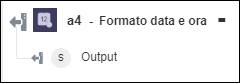Formato data e ora
Usare l'azione Formato data e ora per formattare la data e l'ora.
Per utilizzare l'azione Formato data e ora nel workflow, attenersi alla procedura descritta di seguito.
1. Fare clic su  , trascinare l'azione Formato data e ora presente in Strumenti di sviluppo nell'area di lavoro, posizionare il puntatore del mouse sull'azione, quindi fare clic su
, trascinare l'azione Formato data e ora presente in Strumenti di sviluppo nell'area di lavoro, posizionare il puntatore del mouse sull'azione, quindi fare clic su  o fare doppio clic sull'azione. Viene visualizzata la finestra Formato data e ora.
o fare doppio clic sull'azione. Viene visualizzata la finestra Formato data e ora.
2. Se necessario, modificare l'Etichetta. Per default, il nome dell'etichetta corrisponde al nome dell'azione.
3. Nella sezione Formattazione input, nel campo Imposta data e ora, immettere una data personalizzata nel formato ISO 8601 o GG/MM/AAAA HH.mm.ss o in qualsiasi formato standard. Per impostare la data e l'ora di sistema correnti, immettere now.
4. Nell'elenco Definisci impostazioni locali (lingua) selezionare la lingua in cui si desidera visualizzare la data e l'ora formattate.
5. Nell'elenco Tipo di formato selezionare una delle opzioni seguenti ed eseguire il rispettivo task:
Tipo di formato | Task |
|---|---|
Standard - Visualizza la data e l'ora nel formato standard selezionato. | a. Nel campo Aggiungi minuti immettere il valore da aggiungere per trasformare l'output. b. Nel campo Sottrai minuti immettere il valore da sottrarre per trasformare l'output. c. Nell'elenco Seleziona formato output selezionare uno dei formati di output standard. d. Se Seleziona formato output è impostato su personalizzato, nel campo Imposta formato output personalizzato specificare il formato di data e ora personalizzato. |
Relativo - Visualizza la data e l'ora rispetto a quanto specificato in Data e ora di inizio in formato umano, ad esempio 3 months ago. | a. Nell'elenco Rimuovi suffisso selezionare true per rimuovere la parola ago dall'output. In caso contrario selezionare false. b. Nell'elenco Relativo selezionare una delle opzioni seguenti: ◦ Da ◦ Da ora ◦ A ◦ A ora c. Se Relativo è impostato su Da o A, nel campo Data e ora di inizio immettere la data e l'ora nel formato ISO-8601 o GG-MM-AAAA:mm:ss o in qualsiasi formato standard. |
Calendario - Visualizza data e ora in formato di calendario, ad esempio Today at 11:56 AM. | Non è necessaria alcuna azione. |
6. Fare clic su Fine.
Schema di output